发布时间:2024-02-07 10: 00: 00
品牌型号:MacBook Air
系统:macOS 10.13
软件版本: Paragon NTFS for Mac 15
MacBook是苹果公司的一款广受欢迎的笔记本电脑系列,其强大的性能和高质量的用户体验深受用户喜爱。然而,对于一些新使用Mac的用户来说,可能对于Mac是否支持各种格式的U盘以及如何将文件传输到U盘上还存在一些疑问。下面我们就来看MacBook支持什么格式的U盘,以及Mac怎么传文件到U盘的内容吧!
一、MacBook支持什么格式的U盘
MacBook支持多种格式的U盘,包括以下几种常见格式。
1.FAT32

这是一种广泛支持的文件系统格式,可在MacBook、Windows和Linux等操作系统上使用。FAT32格式对文件大小有一些限制,单个文件最大不能超过4GB。
2.exFAT
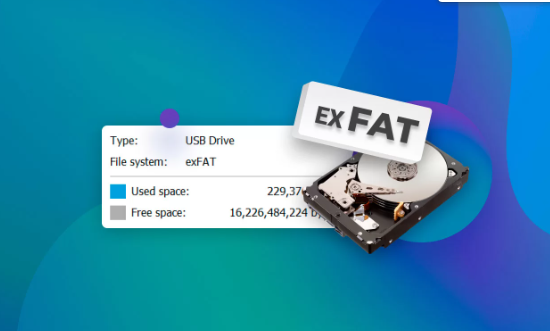
exFAT是一种支持更大文件和更大容量的文件系统格式。exFAT格式也可以在MacBook、Windows和Linux等操作系统上使用。与FAT32相比,exFAT可以处理单个文件超过4GB的情况。
3.APFS

这是Apple自家的文件系统格式,适用于较新的MacBook。APFS具有高级功能,如快照、元数据加密和更好的性能。但是,使用APFS格式的U盘可能无法在非苹果设备上进行读取。
除了这些格式,MacBook还支持其他文件系统格式,如NTFS和HFS+。然而,要在MacBook上读取和写入NTFS格式的U盘,可能需要第三方数据读写管理软件支持,如Paragon NTFS for Mac。
二、Mac怎么传文件到U盘
在默认情况下,Mac无法直接将文件传输到NTFS格式的U盘中,这是因为NTFS是Windows专用的文件系统格式,Mac只能以只读方式访问NTFS格式的驱动器。如果需要在Mac上将文件传输到NTFS格式的U盘中,可以考虑以下方法。
1.安装Paragon NTFS for Mac
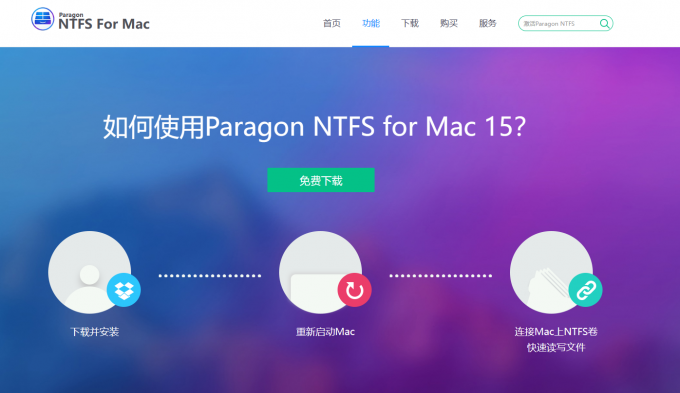
安装Paragon NTFS for Mac,该软件可以使Mac获得对NTFS格式硬盘的写入访问权限。
2.查找文件
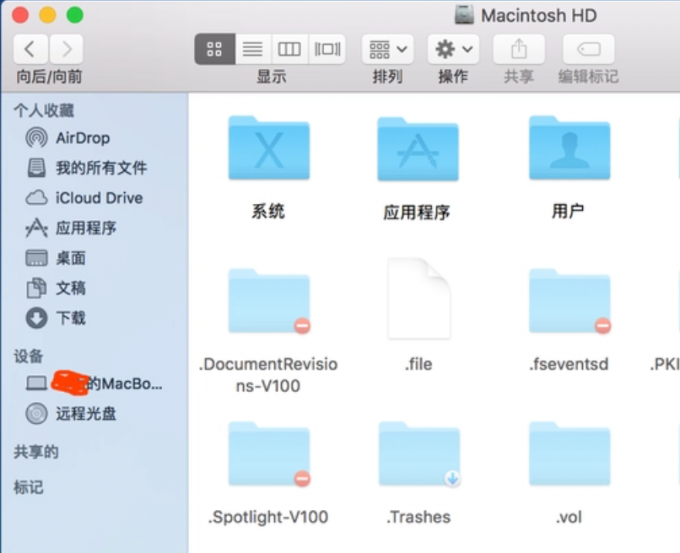
将NTFS格式的U盘插入Mac上的可用USB端口,点击Dock栏中的“Finder”图标,在“Finder”窗口的侧边栏或“Favorites”(收藏夹)中,找到要传输到U盘的文件或文件夹。
3.传输文件

选中要复制的文件或文件夹,然后按下“Command + C”快捷键或右键点击文件并选择“复制”选项。在“Finder”窗口的侧边栏或“Devices”(设备)部分中,找到U盘的图标,点击打开。在U盘窗口中,按下“Command + V”快捷键或右键点击空白处并选择“粘贴”选项,将文件复制到U盘中。
三、总结
以上便是MacBook支持什么格式的U盘,Mac怎么传文件到U盘的内容。FAT32和exFAT格式广泛支持于MacBook、Windows和Linux等操作系统。APFS是苹果自家的文件系统格式,具有高级功能,但可能无法在非苹果设备上读取。Mac还支持其他格式如NTFS和HFS+,但需要第三方软件支持。要将文件传输到NTFS格式的U盘,可安装Paragon NTFS for Mac软件来实现。更多有关Paragon NTFS for Mac使用技巧,尽在Paragon NTFS for Mac中文网站!
展开阅读全文
︾